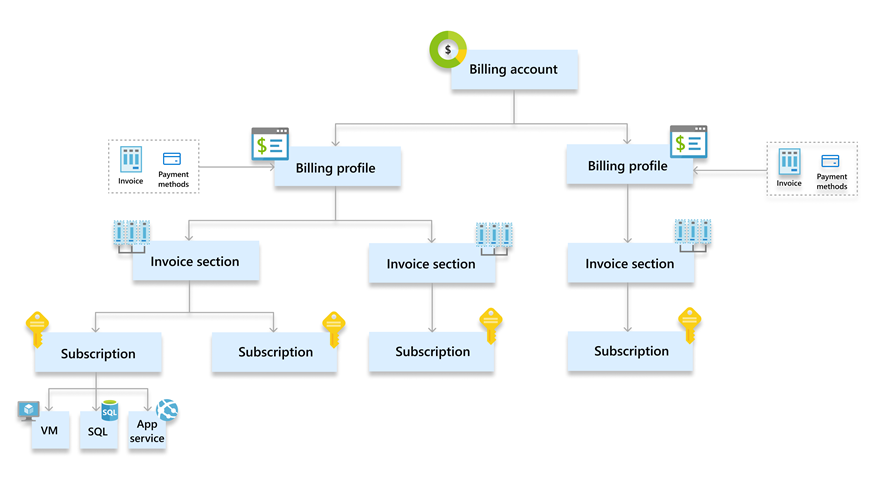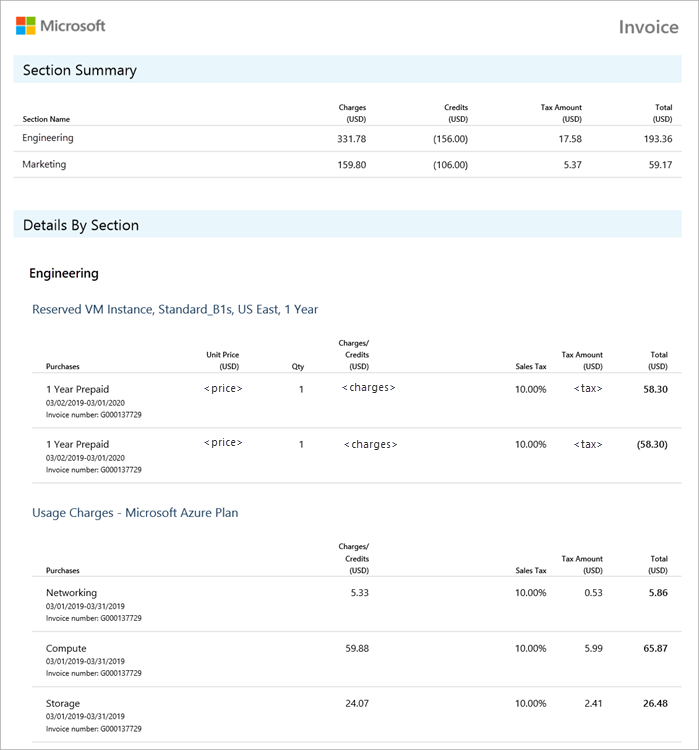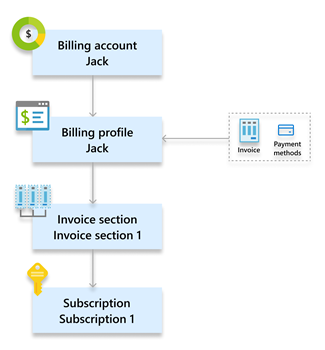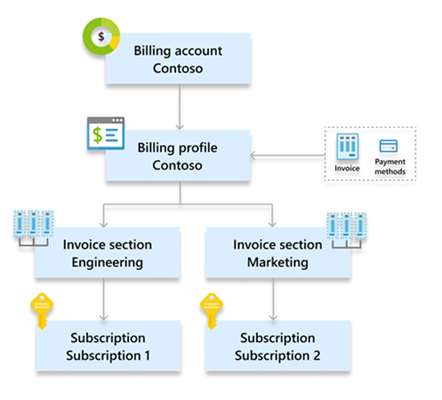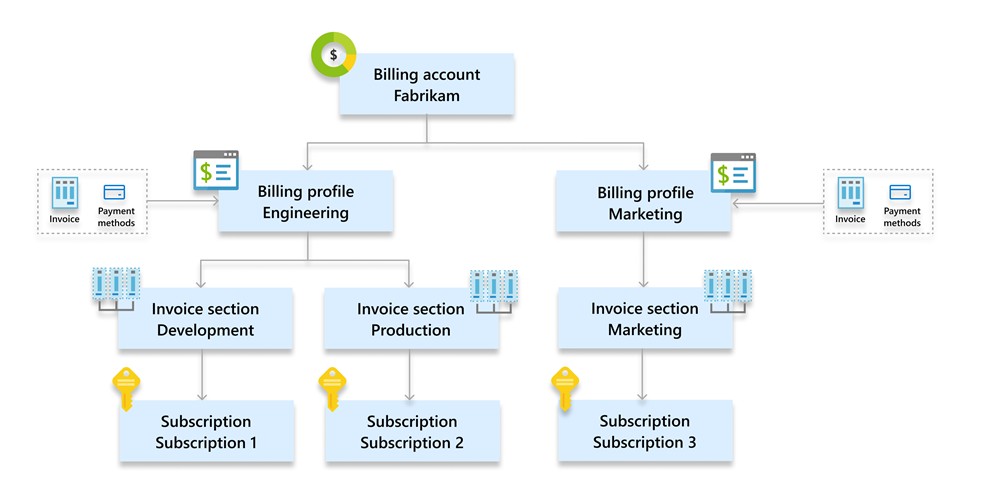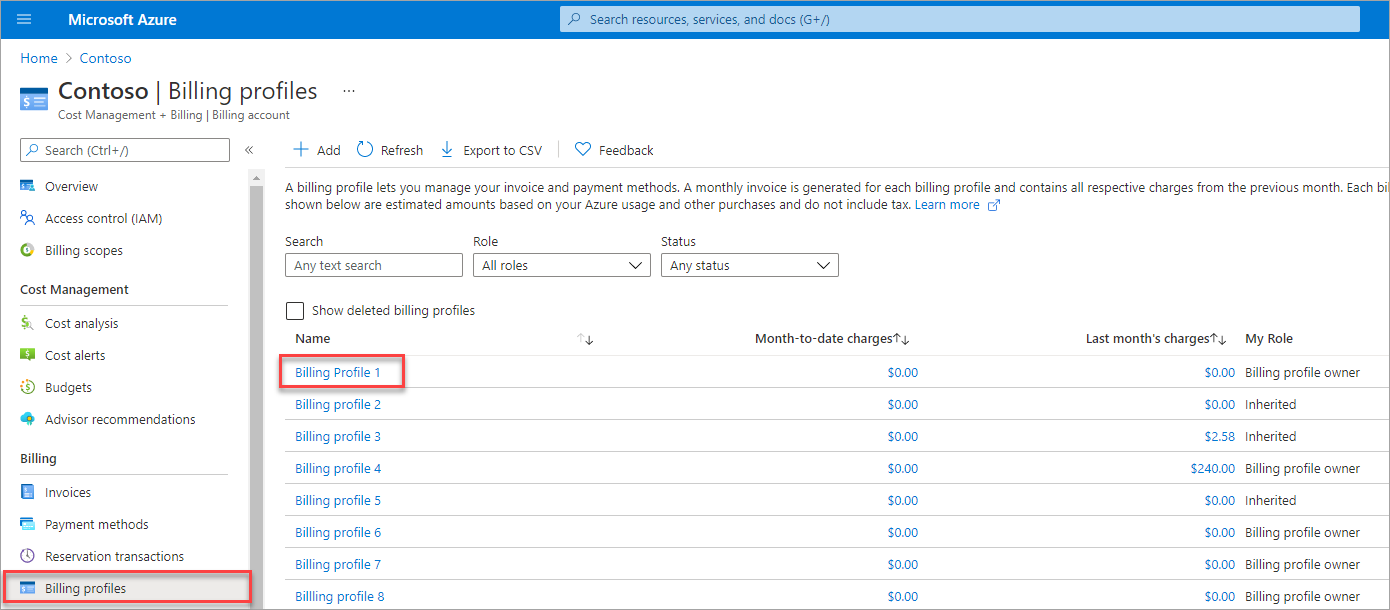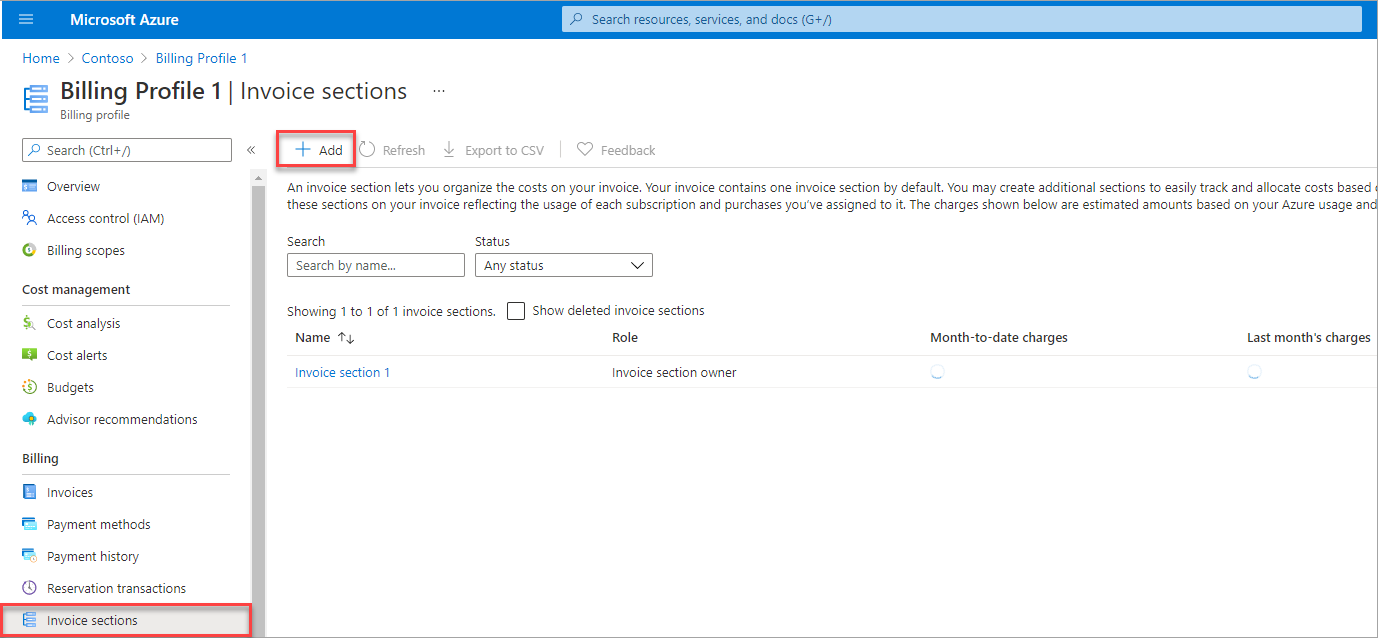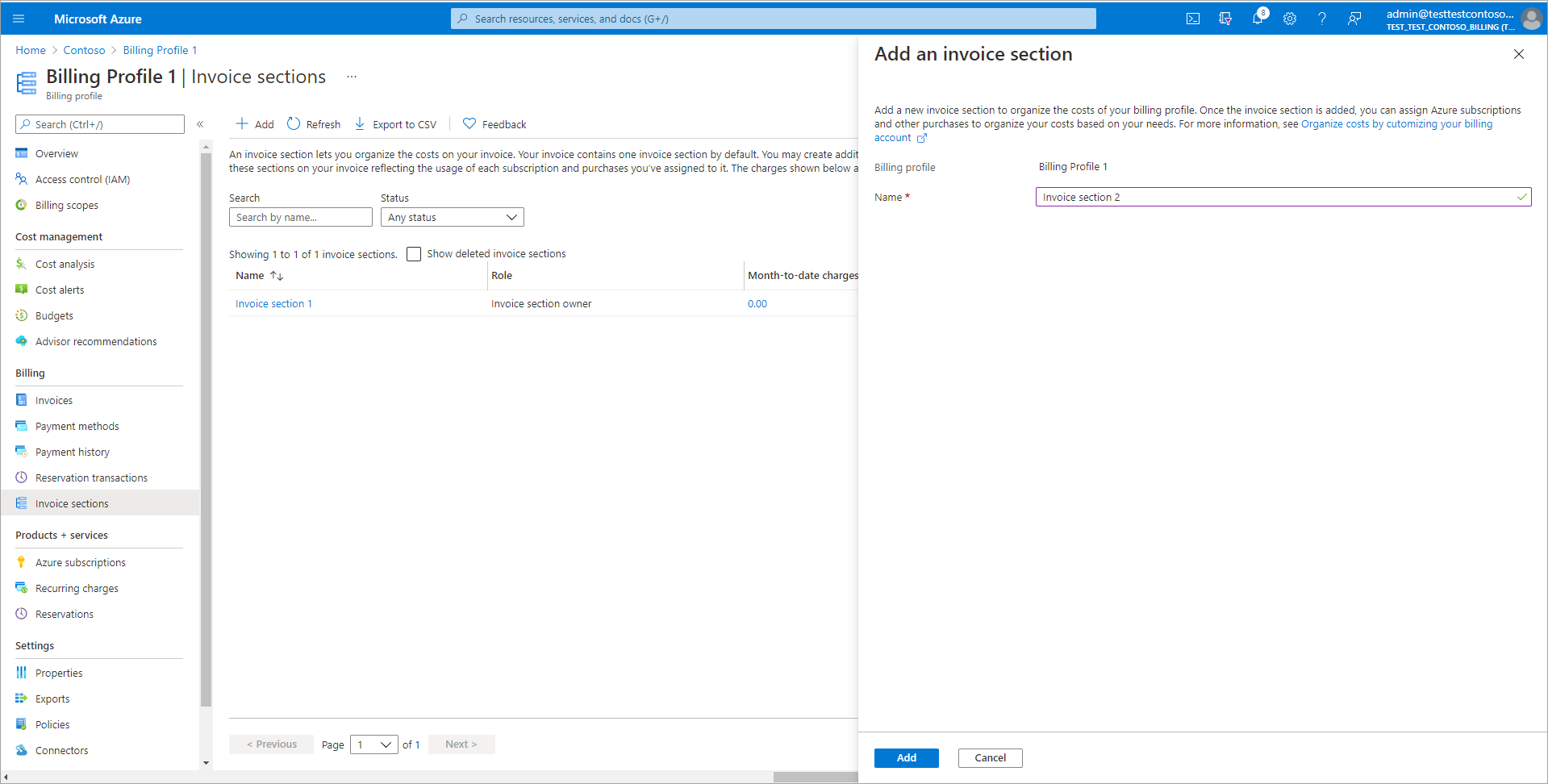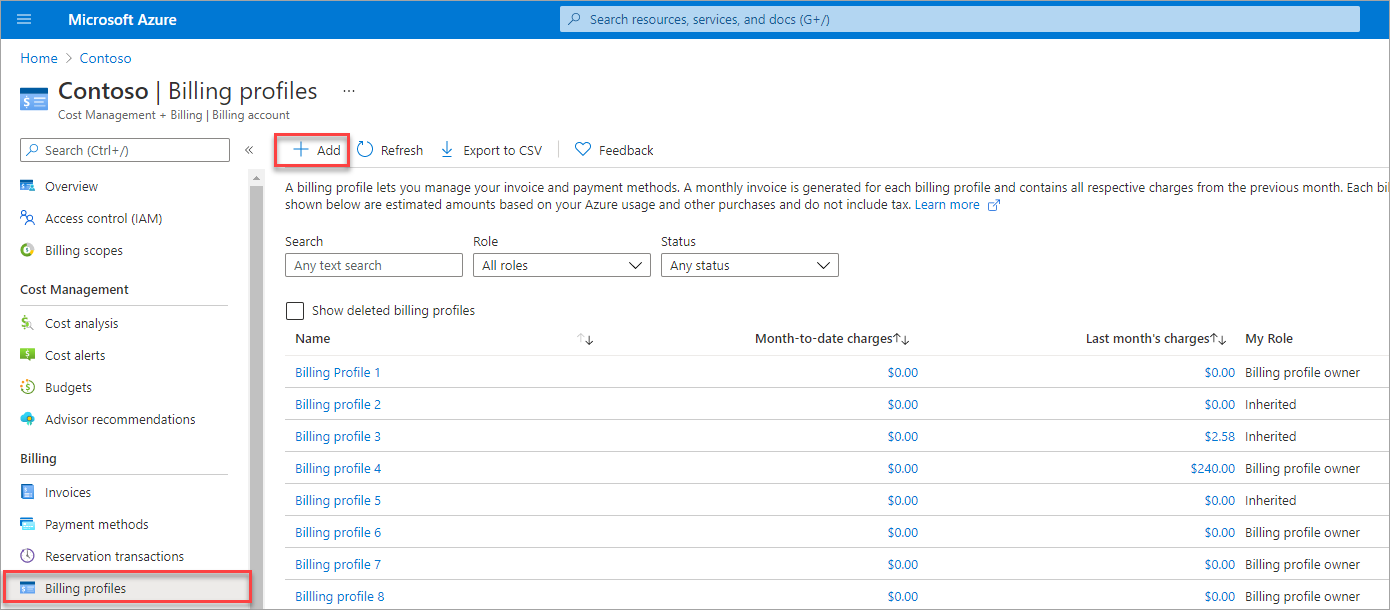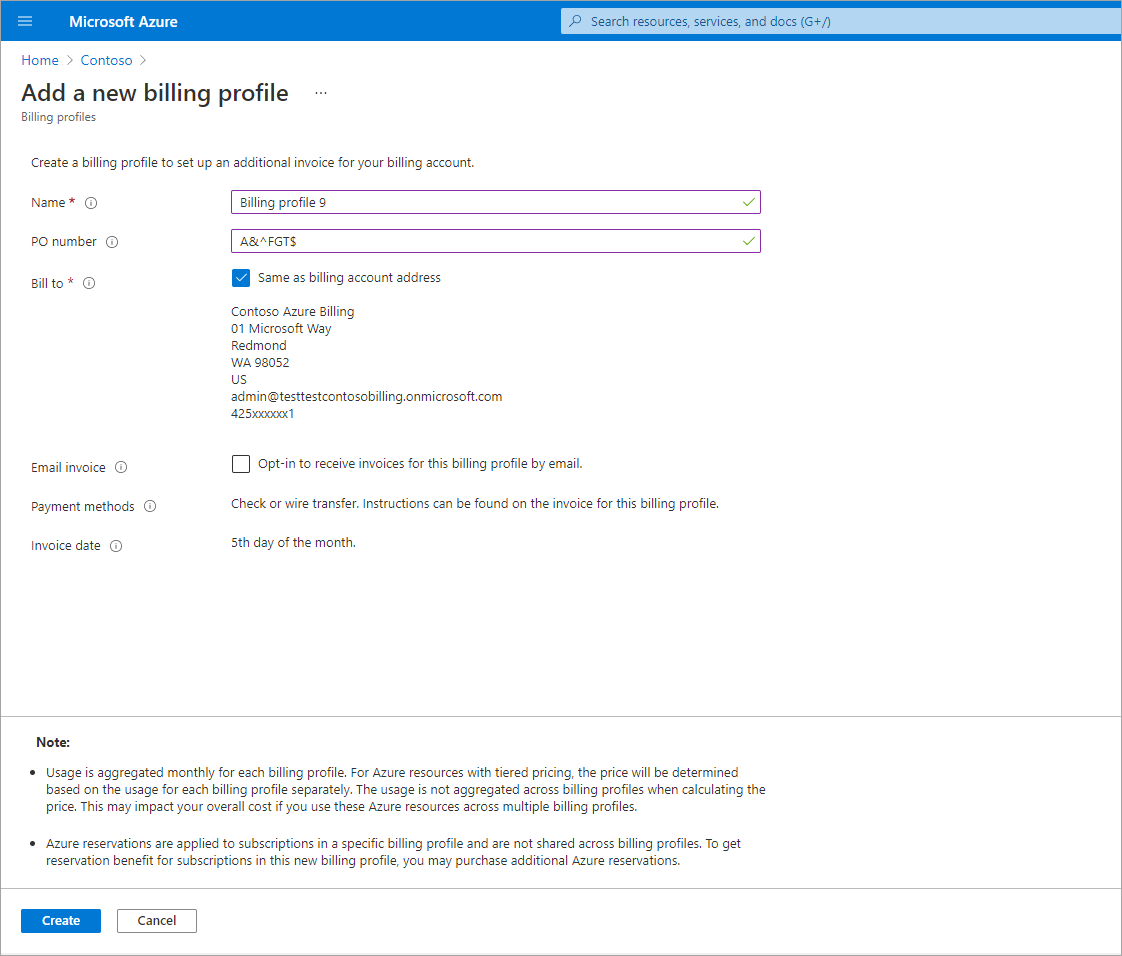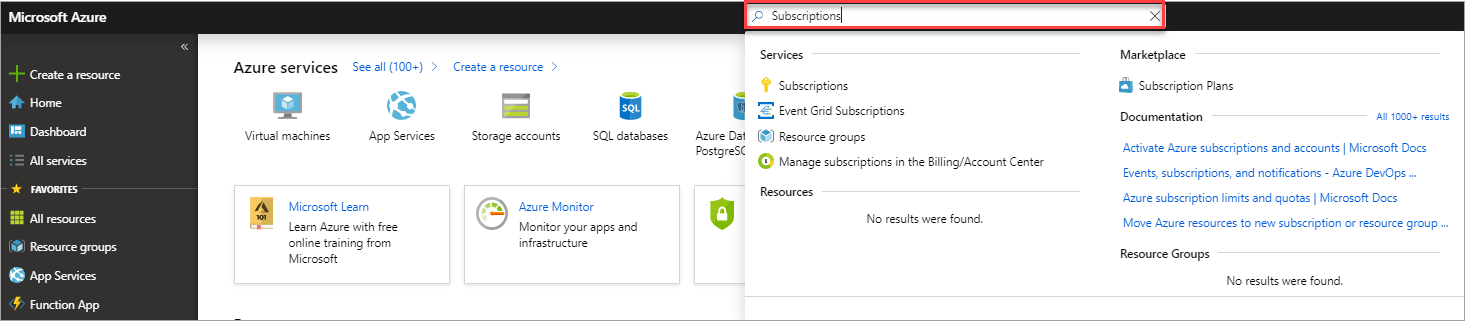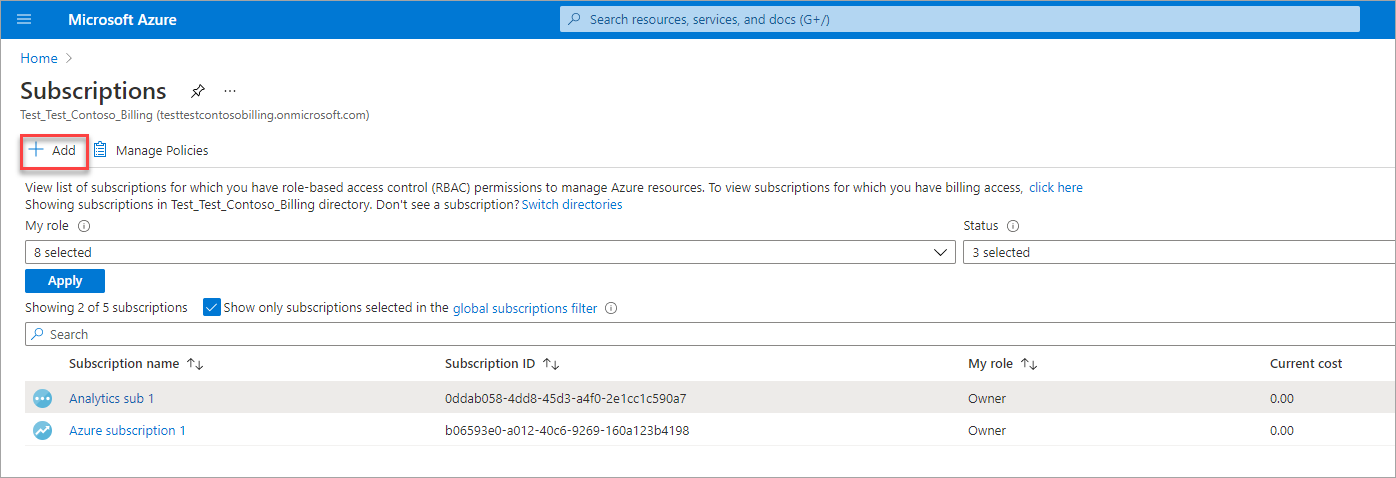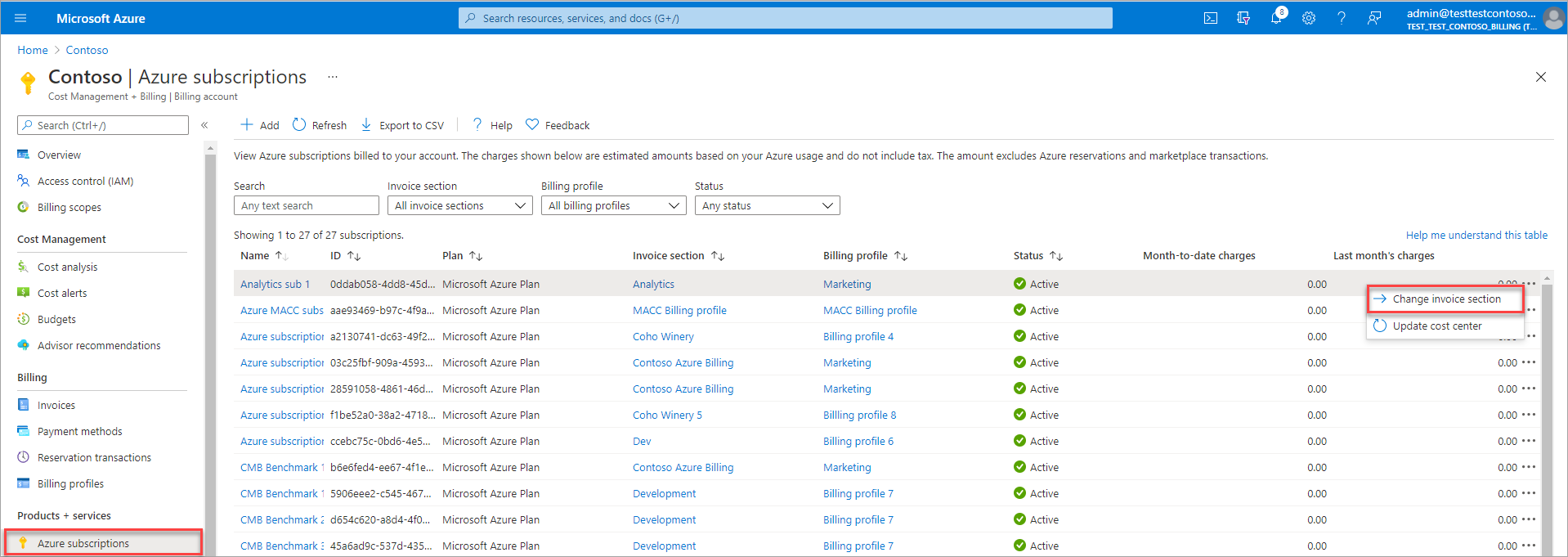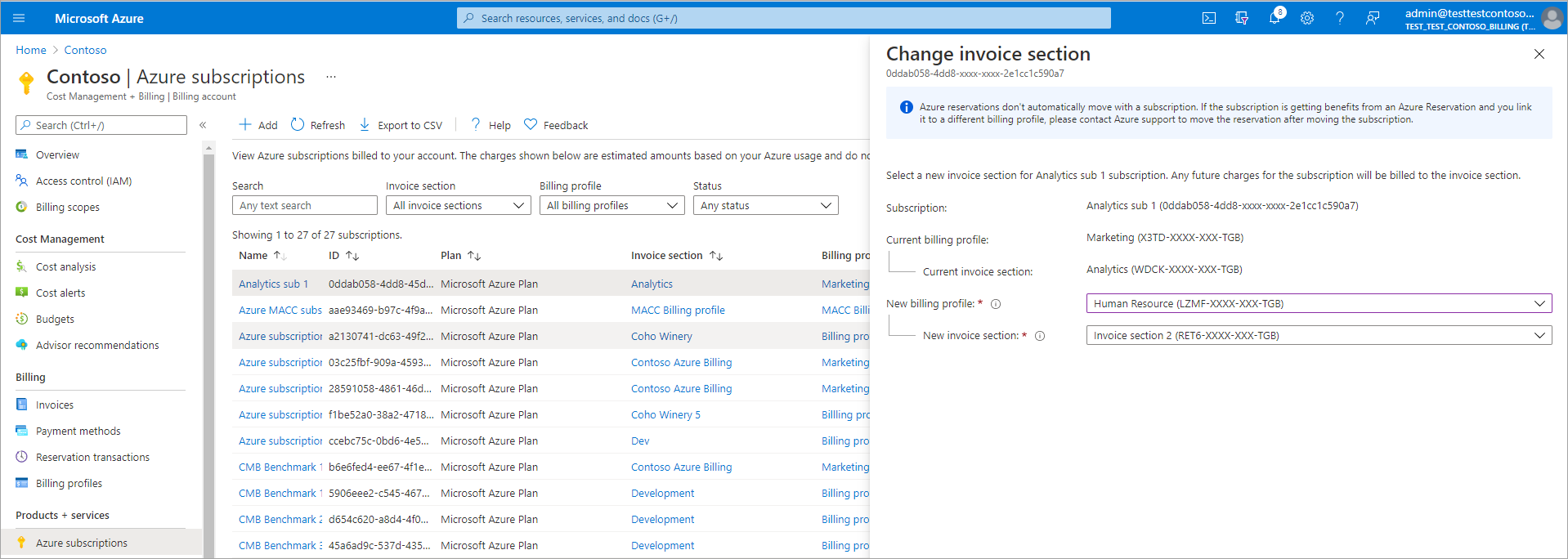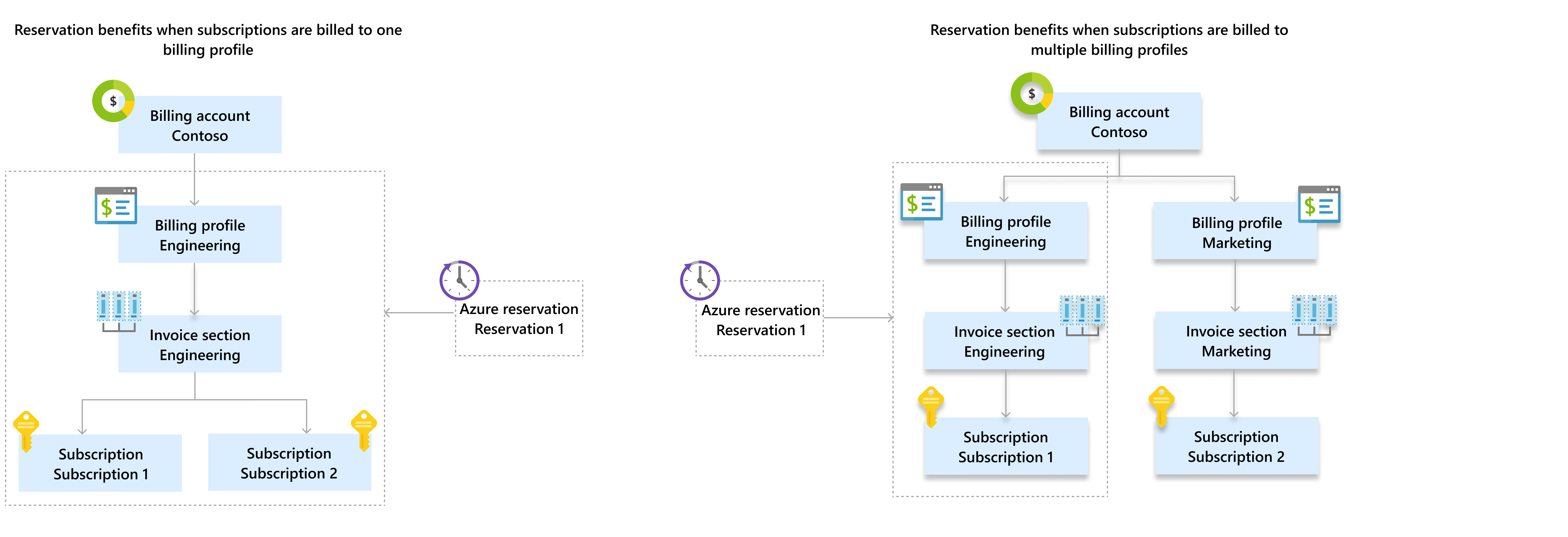Organisera kostnader genom att anpassa ditt faktureringskonto
Ditt faktureringskonto för Microsoft korisnički ugovor (MCA) hjälper dig att organisera dina kostnader baserat på dina behov oavsett om det är efter avdelning, projekt eller utvecklingsmiljö.
I den här artikeln beskrivs hur du kan använda Azure-portalen för att organisera kostnader. Detta gäller för ett faktureringskonto för ett Microsoft-kundavtal. Kontrollera om du har åtkomst till ett Microsoft-kundavtal.
Om du vill lära dig hur du organiserar kostnader för ditt faktureringskonto kan du titta på videon Organisera kostnader och anpassa ditt Microsoft korisnički ugovor faktureringskonto.
Strukturera ditt konto med faktureringsprofiler och fakturaavsnitt
I faktureringskontot för ett Microsoft-kundavtal använder du faktureringsprofiler och fakturaavsnitt för att organisera dina kostnader.
Faktureringsprofil
En faktureringsprofil representerar en faktura och relaterad faktureringsinformation, till exempel betalningsmetoder och faktureringsadress. I början av månaden skapas en månadsfaktura för varje faktureringsprofil på ditt konto. Fakturan innehåller avgifter för Azure-användning och andra inköp från föregående månad.
En faktureringsprofil skapas automatiskt tillsammans med ditt faktureringskonto när du registrerar dig för Azure. Du kan skapa fler faktureringsprofiler för att organisera dina kostnader på flera månatliga fakturor.
Viktigt!
Att skapa flera faktureringsprofiler kan påverka den totala kostnaden. Mer information finns i Saker att tänka på när du lägger till nya faktureringsprofiler.
Fakturaavsnitt
Ett fakturaavsnitt representerar en gruppering av kostnader i din faktura. Ett fakturaavsnitt skapas automatiskt för varje faktureringsprofil i ditt konto. Du kan skapa fler avsnitt för att organisera dina kostnader baserat på dina behov. Varje fakturaavsnitt visas på fakturan med de avgifter som uppkommer den månaden.
Följande bild visar en faktura med två fakturaavsnitt – Teknik och marknadsföring. Sammanfattnings- och detaljavgifterna för varje avsnitt visas på fakturan. Priserna som visas i bilden är exempel. De representerar inte de faktiska priserna för Azure-tjänster.
Faktureringskontostruktur för vanliga scenarier
I det här avsnittet beskrivs vanliga scenarier för att organisera kostnader och motsvarande faktureringskontostrukturer:
| Scenario | Struktur |
|---|---|
| Jack-användaren registrerar sig för Azure och behöver en enda månadsfaktura. | En faktureringsprofil och ett fakturaavsnitt. Den här strukturen konfigureras automatiskt för Jack när han registrerar sig för Azure och kräver inga andra steg. |
| Scenario | Struktur |
|---|---|
| Contoso är en liten organisation som behöver en enskild månadsfaktura men grupperar kostnader efter sina avdelningar – marknadsföring och teknik. | En faktureringsprofil för Contoso och ett fakturaavsnitt var för avdelningarna marknadsföring och teknik. |
| Scenario | Struktur |
|---|---|
| Fabrikam är en medelstor organisation som behöver separata fakturor för sina avdelningar för marknadsföring och teknik. För teknikavdelningen vill de gruppera kostnaderna efter miljöer – produktion och utveckling. | En faktureringsprofil var för avdelningarna marknadsföring och teknik. För teknikavdelningen blir det ett fakturaavsnitt var för miljöerna produktion och utveckling. |
Skapa ett nytt fakturaavsnitt
För att kunna skapa ett fakturaavsnitt behöver du vara faktureringsprofilsägare eller faktureringsprofilsdeltagare. Mer information finns i Hantera fakturaavsnitt för faktureringsprofil.
Logga in på Azure-portalen.
Sök efter Kostnadshantering + fakturering.
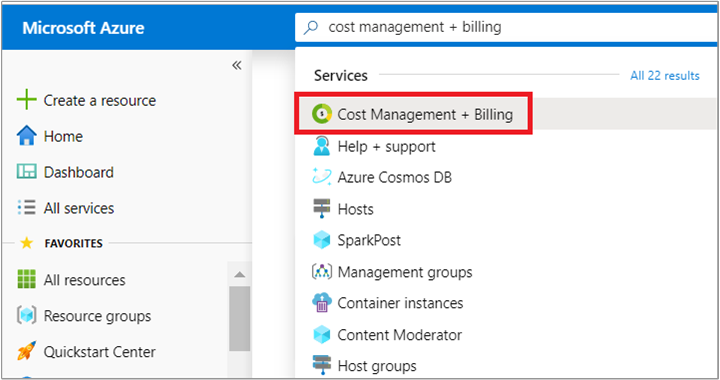
Välj Faktureringsprofiler i det vänstra fönstret. I listan väljer du en faktureringsprofil. Det nya avsnittet visas på den valda faktureringsprofilens faktura.
Välj Fakturaavsnitt i det vänstra fönstret och välj sedan Lägg till överst på sidan.
Ange ett namn för fakturaavsnittet.
Välj Skapa.
Skapa en ny faktureringsprofil
För att kunna skapa en faktureringsprofil behöver du vara faktureringskontoägare eller faktureringskontodeltagare. Mer information finns i Hantera faktureringsprofiler för faktureringskonto.
Viktigt!
Att skapa flera faktureringsprofiler kan påverka den totala kostnaden. Mer information finns i Saker att tänka på när du lägger till nya faktureringsprofiler.
Logga in på Azure-portalen.
Sök efter Kostnadshantering + fakturering.
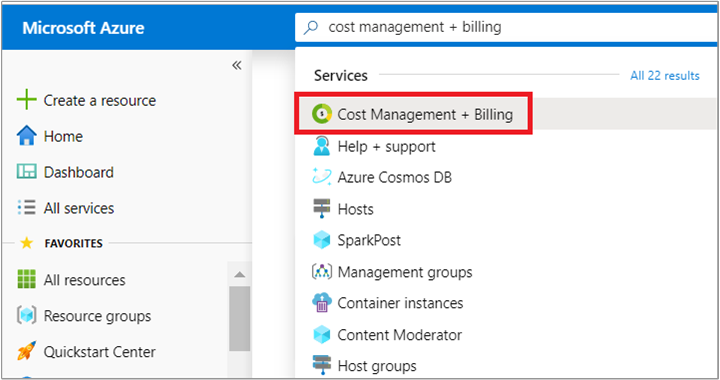
Välj Faktureringsprofiler i det vänstra fönstret och välj sedan Lägg till överst på sidan.
Fyll i formuläret och välj Skapa.
Fält Definition Name Ett visningsnamn som gör att du enkelt kan identifiera faktureringsprofilen i Azure-portalen. IO-nummer Ett valfritt inköpsordernummer. Inköpsordernumret visas på de fakturor som genereras för faktureringsprofilen. Fakturera till Fakturan till information visas på de fakturor som genereras för faktureringsprofilen. E-postfaktura Markera rutan för e-postfaktura om du vill få fakturor för den här faktureringsprofilen via e-post. Om du inte väljer detta kan du visa och ladda ned fakturorna i Azure-portalen. Välj Skapa.
Länka avgifter till fakturaavsnitt och faktureringsprofiler
När du har anpassat ditt faktureringskonto baserat på dina behov kan du länka prenumerationer och andra produkter till önskat fakturaavsnitt och din faktureringsprofil.
Länka en ny prenumeration
Logga in på Azure-portalen.
Sök efter Prenumerationer.
Välj Lägg till längst upp på sidan.
Om du har åtkomst till flera faktureringskonton väljer du faktureringskontot för ditt Microsoft-kundavtal.
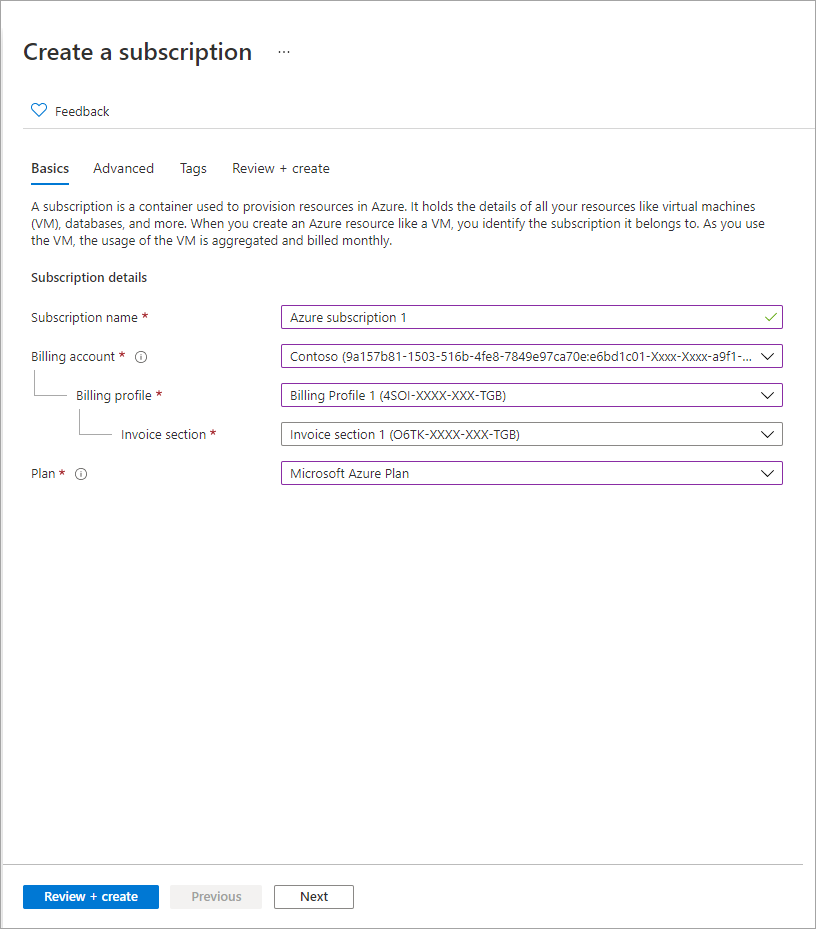
Välj den faktureringsprofil som debiteras för prenumerationens användning. Avgifterna för Azure-användning och andra inköp för den här prenumerationen debiteras till den valda faktureringsprofilens faktura.
Välj fakturaavsnittet för att länka prenumerationens kostnader. Avgifterna visas under det här avsnittet på faktureringsprofilens faktura.
Välj en Azure-plan och ange ett användarvänligt namn för din prenumeration.
Välj Skapa.
Länka befintliga prenumerationer och produkter
Om du har befintliga Azure-prenumerationer eller andra produkter, till exempel Azure Marketplace och källresurser för appar, kan du flytta dem från deras befintliga fakturaavsnitt till ett annat fakturaavsnitt för att omorganisera dina kostnader. Du kan dock inte ändra fakturaavsnittet för en reservation, en sparplan eller platsbaserade prenumerationer.
Logga in på Azure-portalen.
Sök efter Kostnadshantering + fakturering.
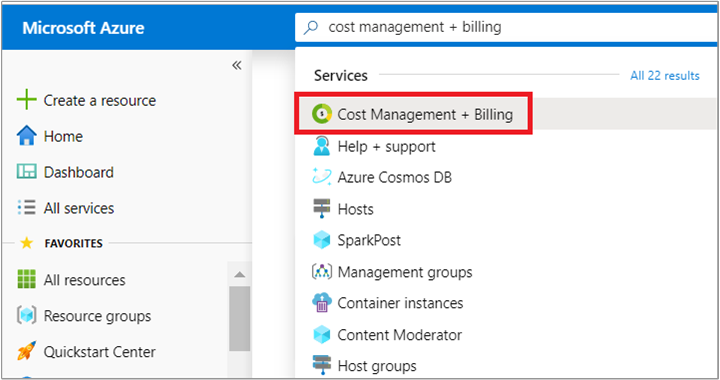
Om du vill länka en prenumeration till ett nytt fakturaavsnitt väljer du Azure-prenumerationer på skärmens vänstra sida. För andra produkter såsom Azure Marketplace och källresurser för appar väljer du Återkommande avgifter.
På sidan väljer du ellipsen (tre punkter) för den prenumeration eller produkt som du vill länka till ett nytt fakturaavsnitt. Välj Ändra fakturaavsnitt.
Välj den nya faktureringsprofilen och fakturaavsnittet i listrutan.
Välj Spara.
Saker att tänka på när du lägger till nya faktureringsprofiler
I följande avsnitt beskrivs hur du kan påverka den totala kostnaden genom att lägga till nya faktureringsprofiler.
Användningsavgifter för Azure kan påverkas
I ditt faktureringskonto för ett Microsoft-kundavtal aggregeras Azure-användning varje månad för varje faktureringsprofil. Priserna för Azure-resurser med nivåindelade priser bestäms utifrån användningen för varje faktureringsprofil separat. Användningen aggregeras inte mellan faktureringsprofiler vid beräkning av priset. Den här situationen kan påverka den totala kostnaden för Azure-användning för konton med flera faktureringsprofiler.
Nu ska vi titta på ett exempel på hur kostnaderna varierar för olika scenarier. De priser som används i scenarierna är exempel. De representerar inte de faktiska priserna för Azure-tjänster.
Du har bara en faktureringsprofil
Vi antar att du använder Azure Block Blob Storage, som kostar 0,00184 USD per GB för de första 50 terabyte (TB) och sedan 0,00177 per GB för nästföljande 450 terabyte (TB). Du har använt 100 TB i de prenumerationer som debiteras till din faktureringsprofil. Du debiteras då följande belopp.
| Nivåpriser (USD) | Kvantitet | Belopp (USD) |
|---|---|---|
| 1,84 per TB för de första 50 TB/månad | 50 TB | 92,0 |
| 1,77 per TB för nästföljande 450 TB/månad | 50 TB | 88,5 |
| Totalt | 100 TB | 180,5 |
De totala avgifterna för användning av 100 TB data i det här scenariot är 180,5
Du har flera faktureringsprofiler
Anta nu att du har skapat en annan faktureringsprofil. Du använde 50 TB via prenumerationer som faktureras till den första faktureringsprofilen. Du använde också 50 TB via prenumerationer som faktureras till den andra faktureringsprofilen. Så här mycket debiteras du:
Avgifter för den första faktureringsprofilen:
| Nivåpriser (USD) | Kvantitet | Belopp (USD) |
|---|---|---|
| 1,84 per TB för de första 50 TB/månad | 50 TB | 92,0 |
| 1,77 per TB för nästföljande 450 TB/månad | 0 TB | 0,0 |
| Totalt | 50 TB | 92,0 |
Avgifter för den andra faktureringsprofilen:
| Nivåpriser (USD) | Kvantitet | Belopp (USD) |
|---|---|---|
| 1,84 per TB för de första 50 TB/månad | 50 TB | 92,0 |
| 1,77 per TB för nästföljande 450 TB/månad | 0 TB | 0,0 |
| Totalt | 50 TB | 92,0 |
De totala avgifterna för användning av 100 TB data i det här scenariot är 184,0 (92,0 * 2).
Justering av faktureringsprofil och valutaanvändning på MCA-marknader
Faktureringsprofilens sålda till- och faktureringsland/region måste motsvara MCA-marknadens land/region. Du kan skapa faktureringsprofiler som faktureras via MCA-marknadsvalutan för att tillåta förbrukning från ett annat land/en annan region samtidigt som du betalar direkt till MCA i MCA-marknadsvalutan.
Här är ett exempel på hur faktureringsprofiler är anpassade till MCA-marknadsvalutan:
Belgien-entiteter skapas i faktureringsprofilen och fakturalandet/-regionen har utsetts till Nederländerna. Faktureringsadressen som anges som den nederländska enheten och den såld-to-address är inställd på den belgiska enhet som är bosatta i Nederländerna.
I det här exemplet ska det nederländska moms-ID:t användas. Om företaget i Belgien föredrar det kan de betala Microsoft direkt med hjälp av den nederländska bankbetalningsinformationen.
Förmånerna för Azure-reservationer gäller inte nödvändigtvis för alla prenumerationer
Azure-reservationer med delat omfång tillämpas på prenumerationer i en enda faktureringsprofil och delas inte mellan faktureringsprofiler.
I bilden ovan har Contoso två prenumerationer. Azure-reservationsförmånen tillämpas på olika sätt beroende på hur faktureringskontot är strukturerat. I scenariot till vänster tillämpas reservationsförmånen på båda prenumerationerna som debiteras till teknikavdelningens faktureringsprofil. I scenariot till höger tillämpas reservationsförmånen endast på prenumeration 1 eftersom det är den enda prenumerationen som faktureras till den tekniska faktureringsprofilen.
Kontrollera åtkomsten till Microsofts kundavtal
Följ dessa steg för att kontrollera avtalstypen för att avgöra om du har åtkomst till ett faktureringskonto för en Microsoft korisnički ugovor:
- Gå till Azure-portalen för att kontrollera åtkomsten till faktureringskontot. Leta upp och välj Kostnadshantering + fakturering.
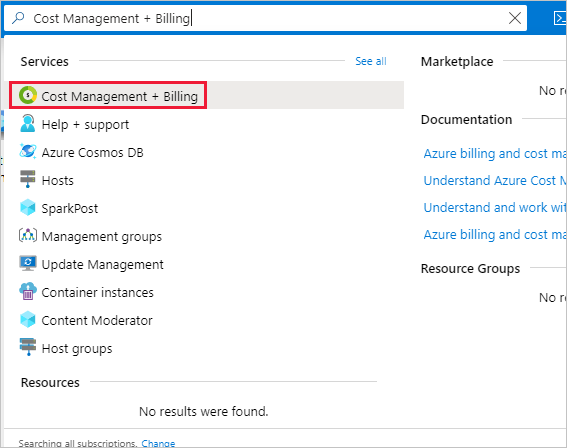
- Om du bara har åtkomst till ett faktureringsomfång väljer du Egenskaper på menyn. Du har åtkomst till ett faktureringskonto för ett Microsoft-kundavtal om faktureringskontotypen är Microsoft Customer Agreement.
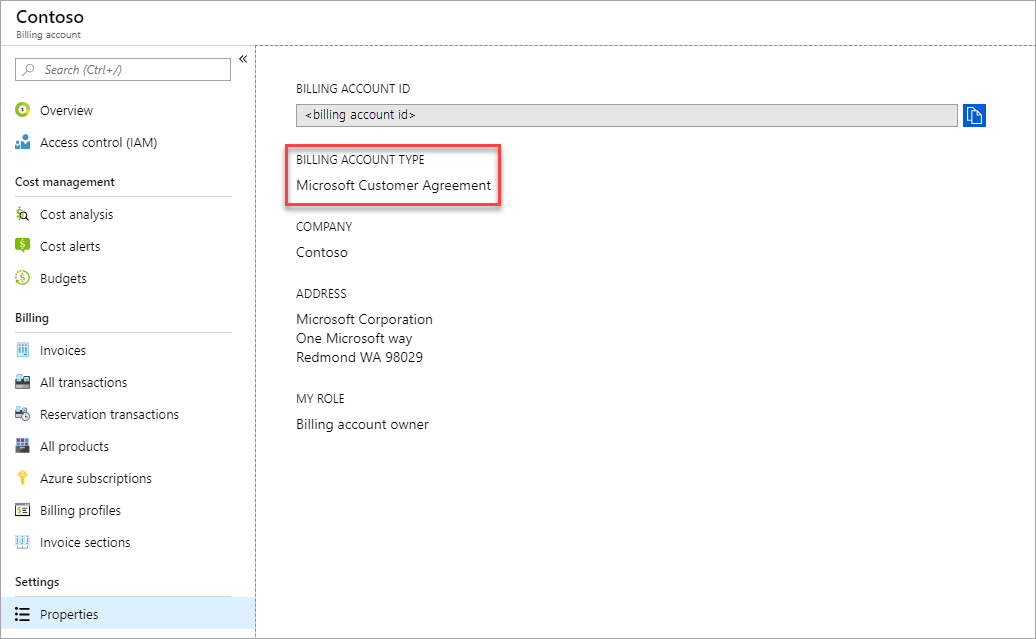
Om du har åtkomst till flera faktureringsomfång kontrollerar du typen i kolumnen Faktureringskonto. Du har åtkomst till ett faktureringskonto för ett Microsoft-kundavtal om faktureringskontotypen för något av omfången är Microsoft Customer Agreement.
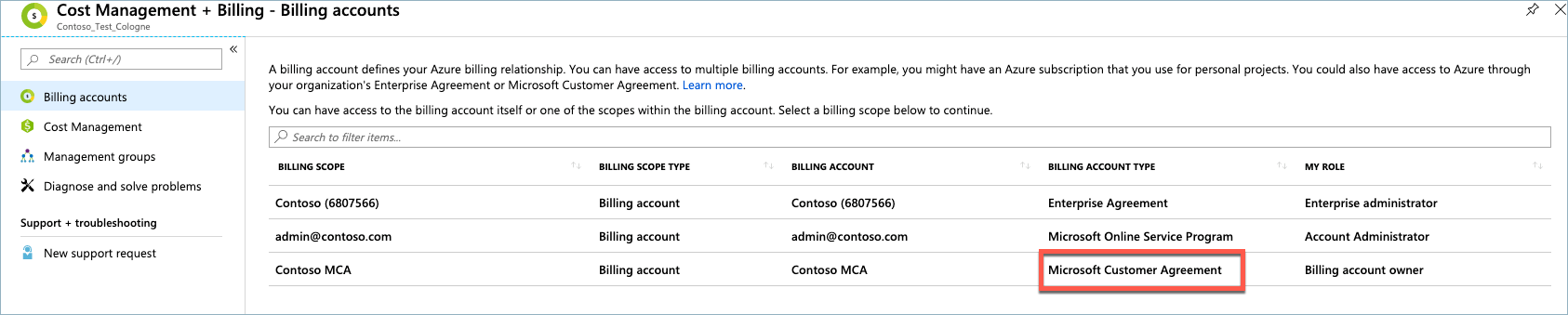
Behöver du hjälp? Kontakta support
Om du behöver hjälp kan du kontakta supporten så får du hjälp att lösa problemet snabbt.